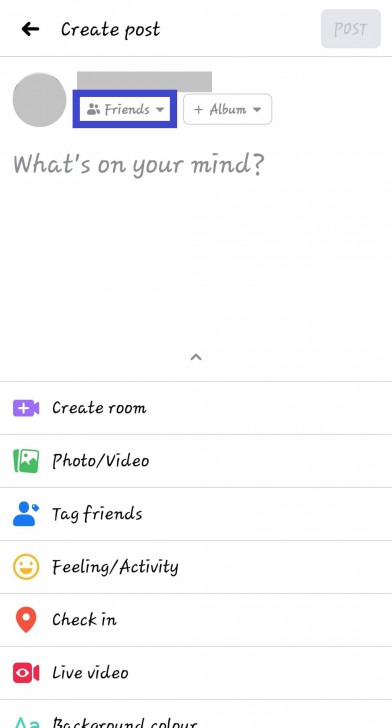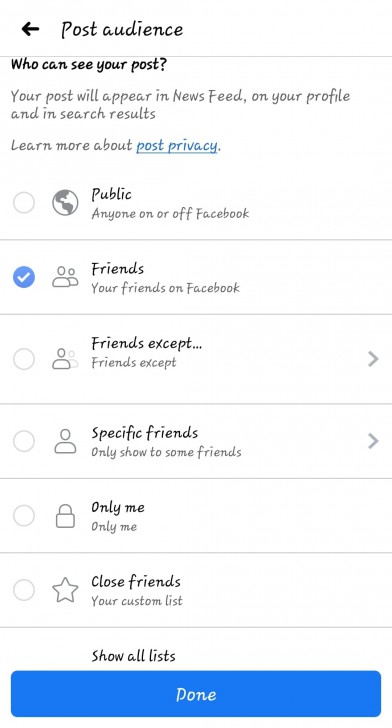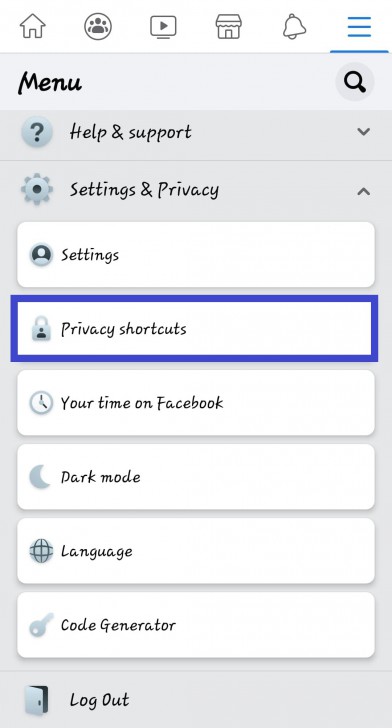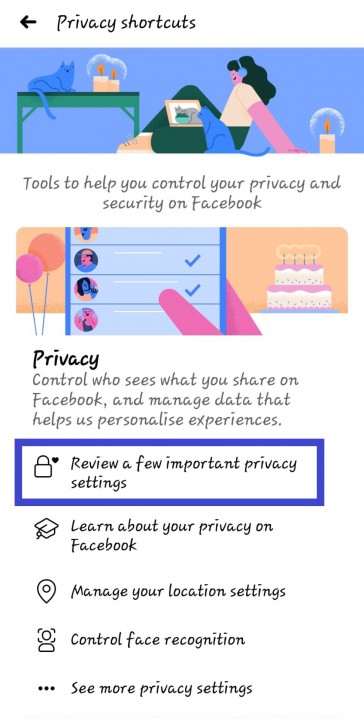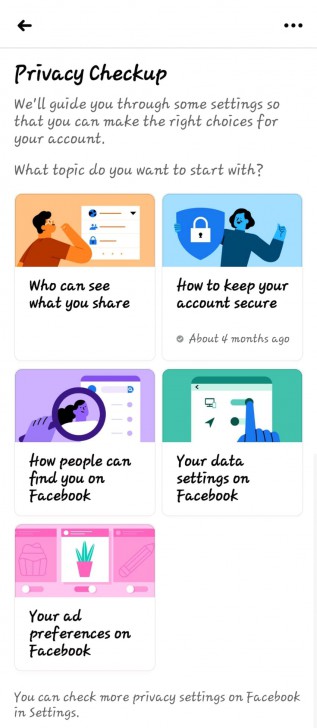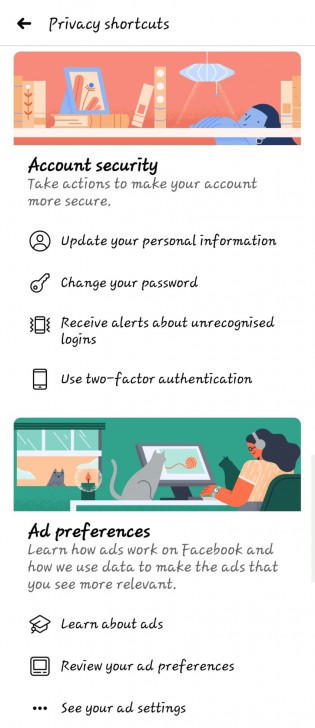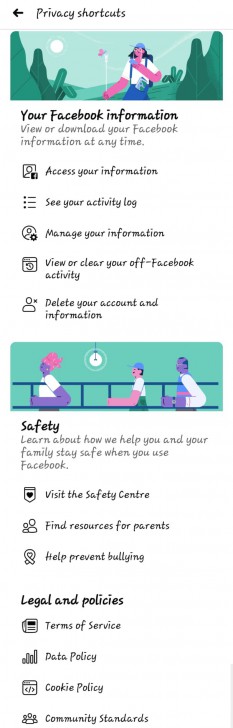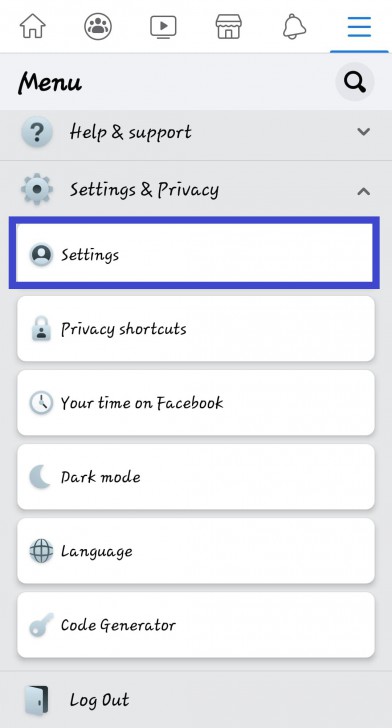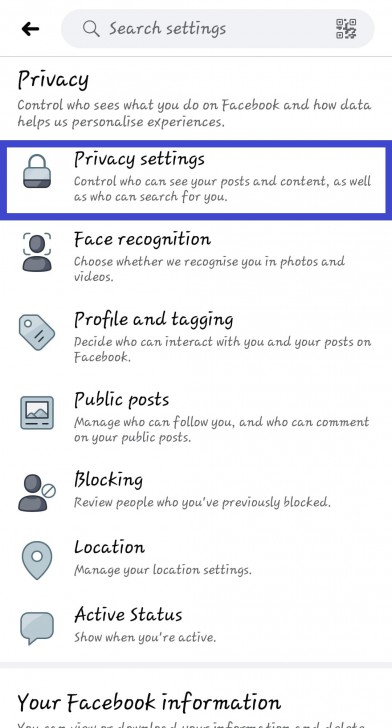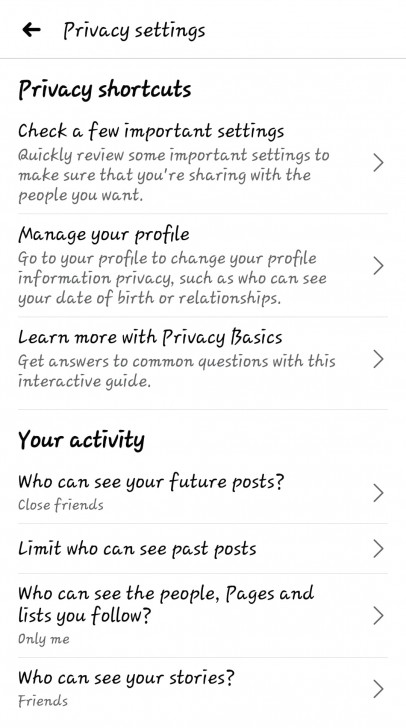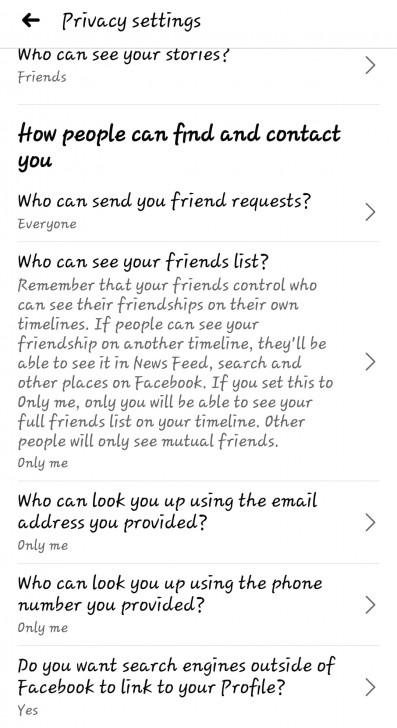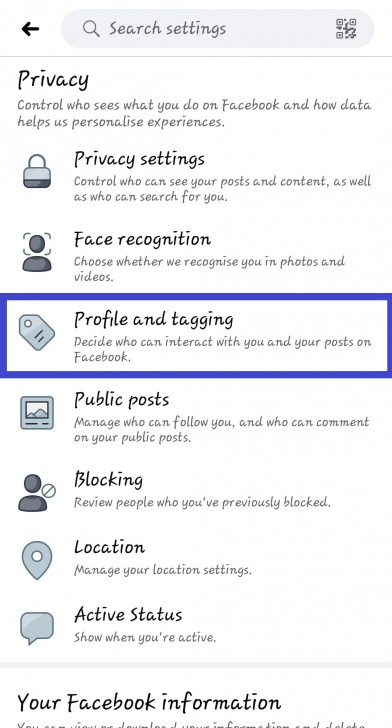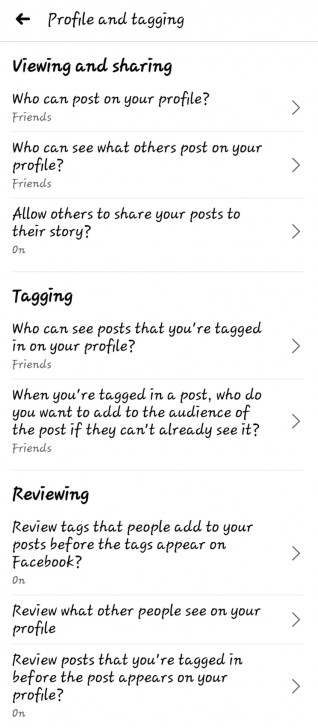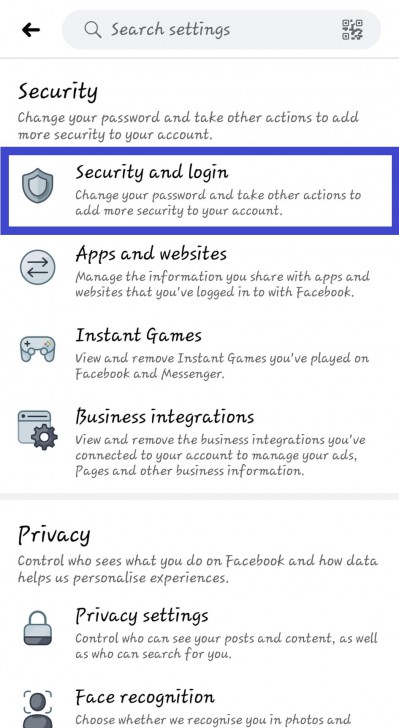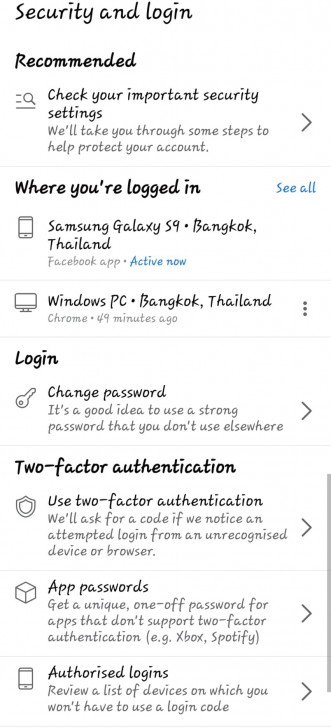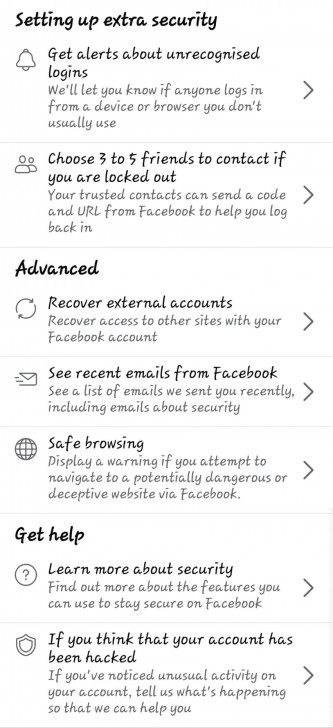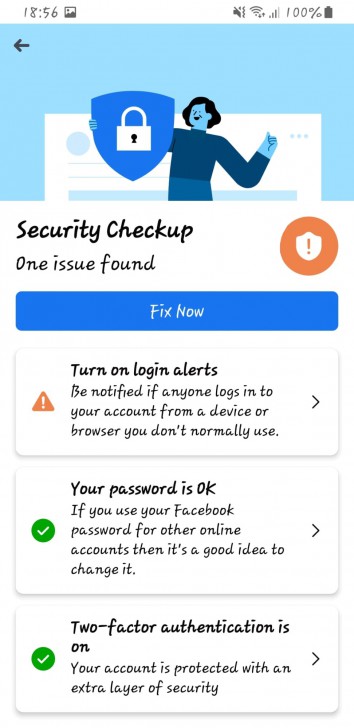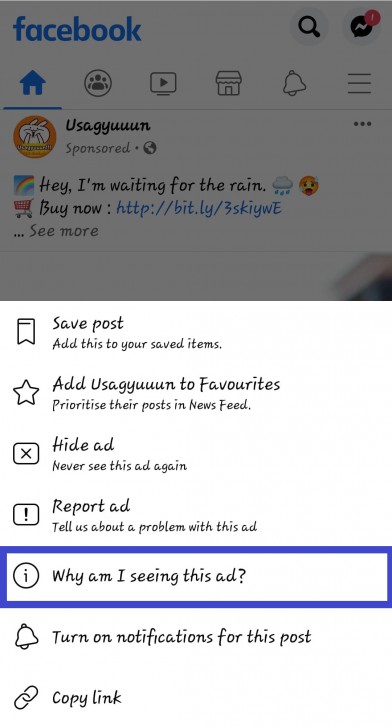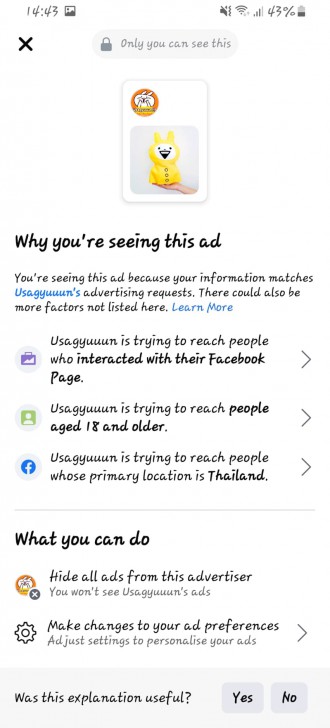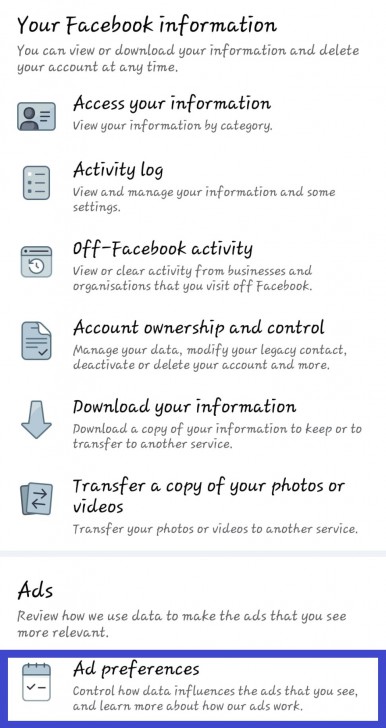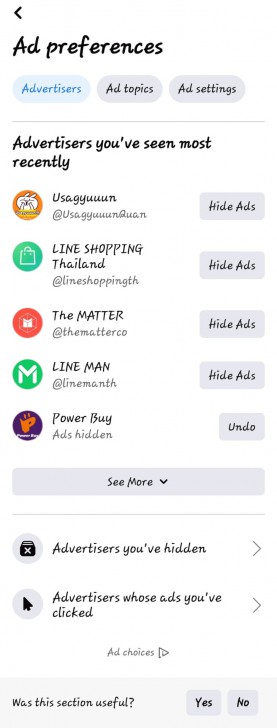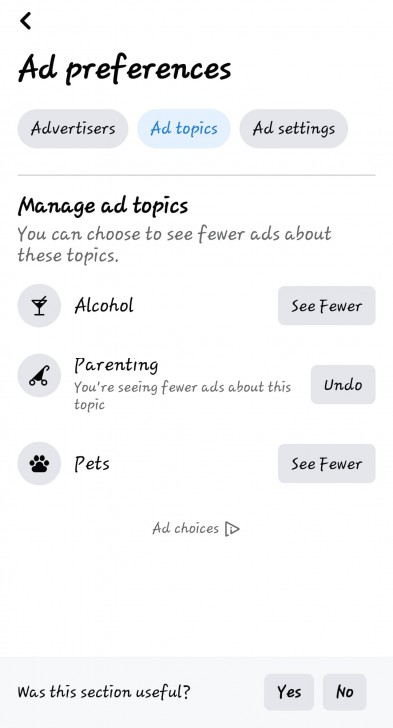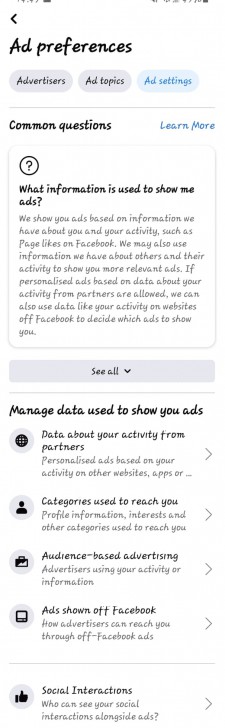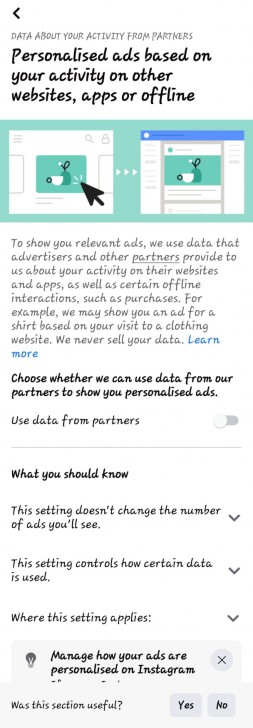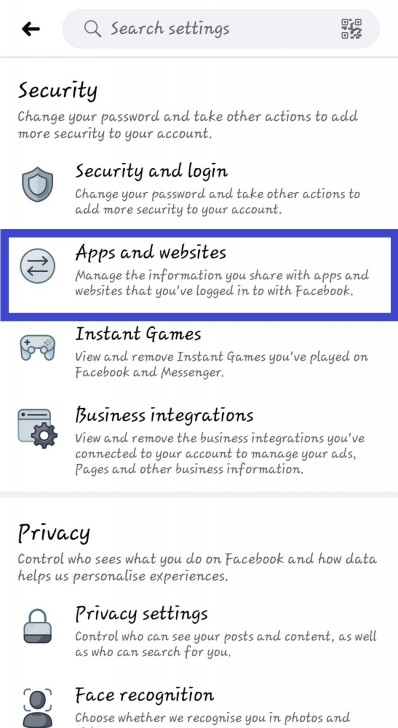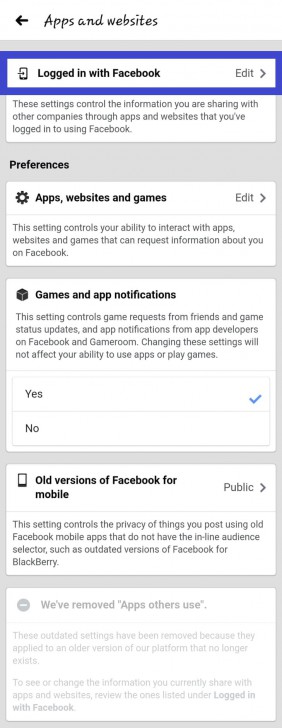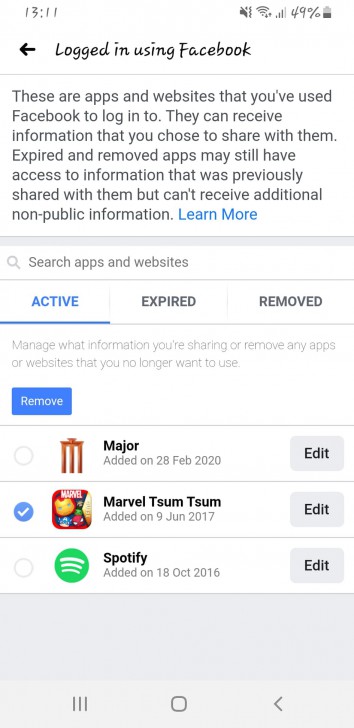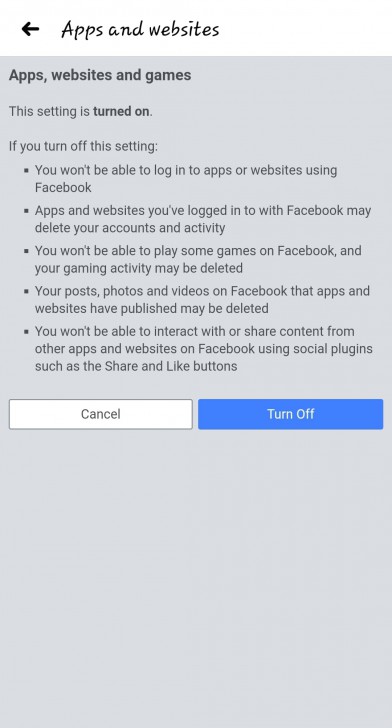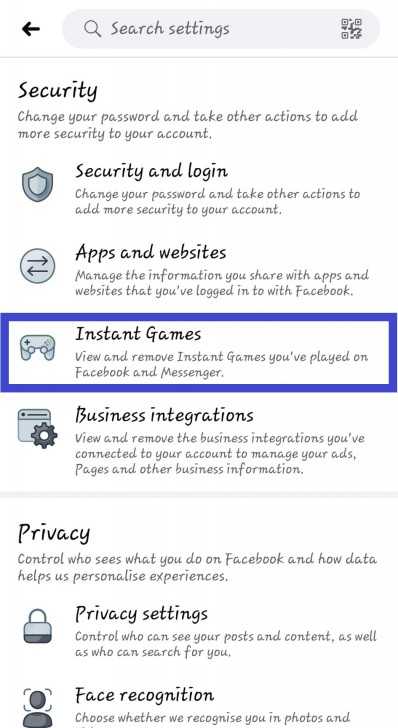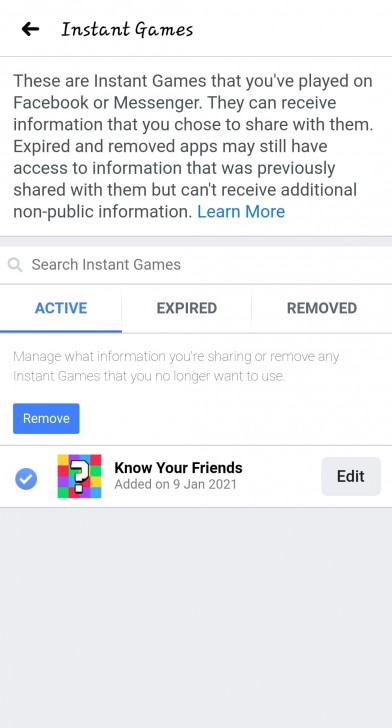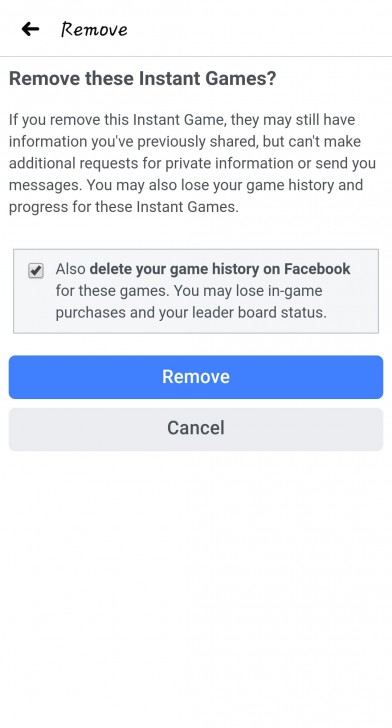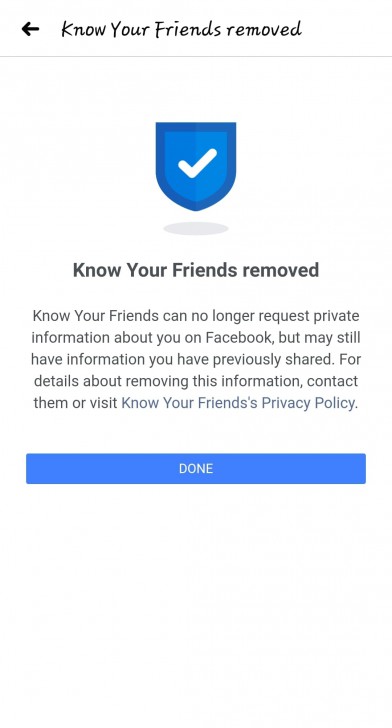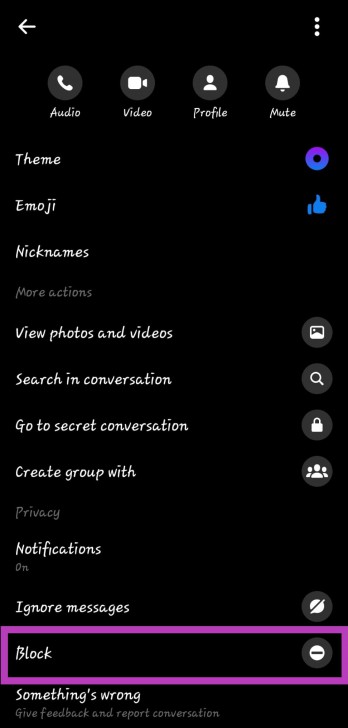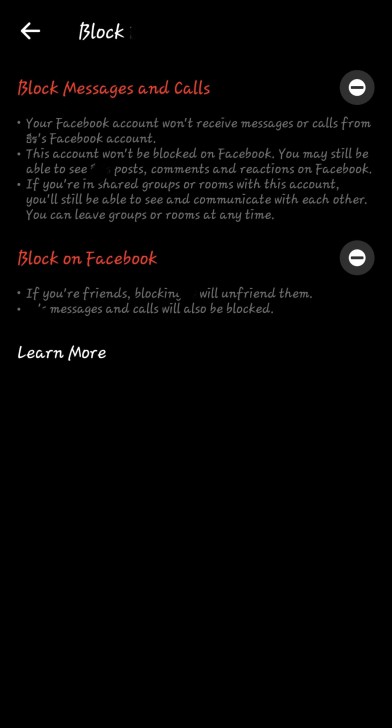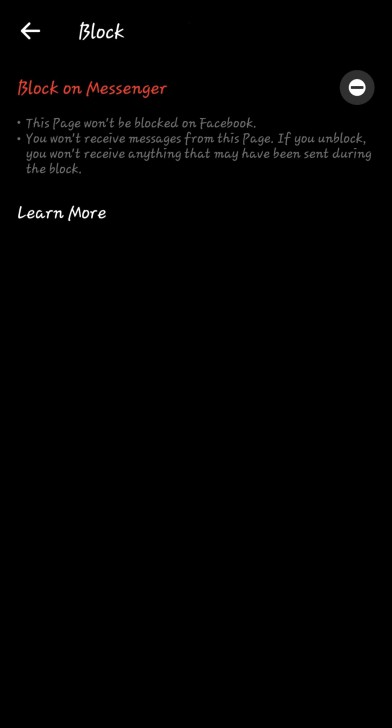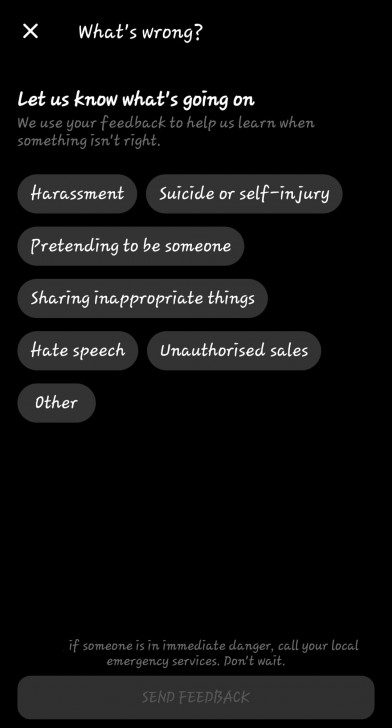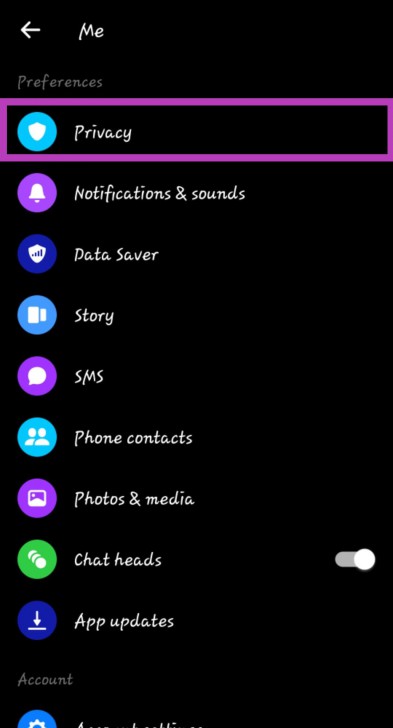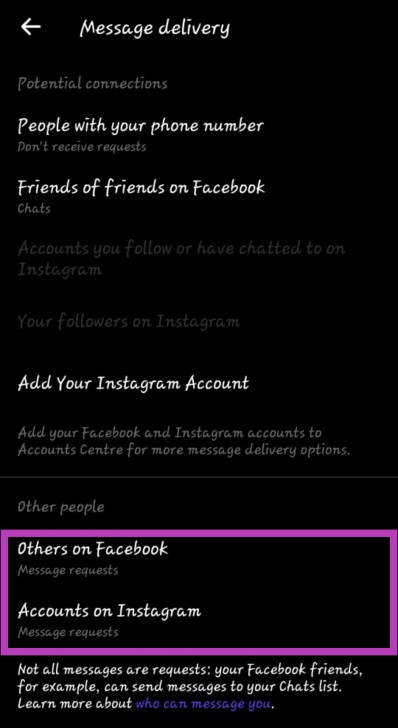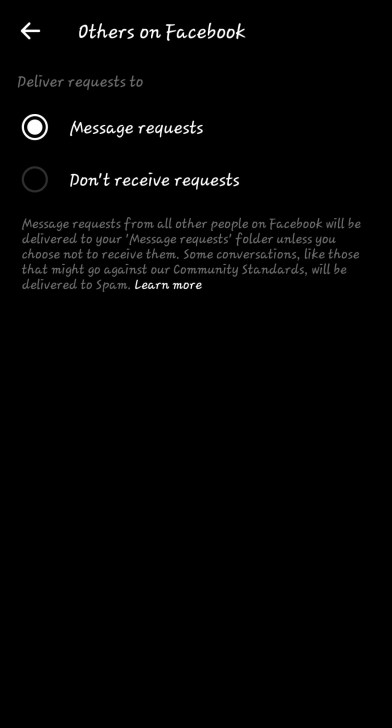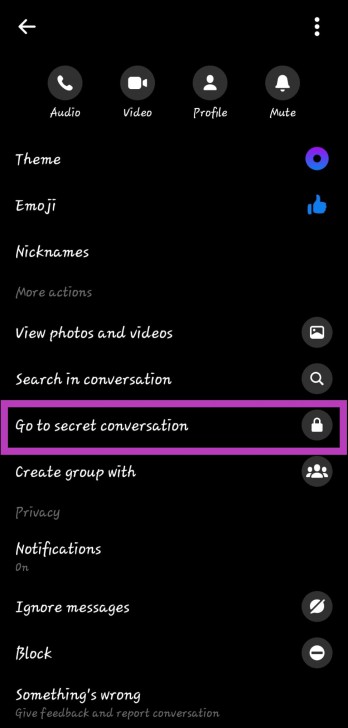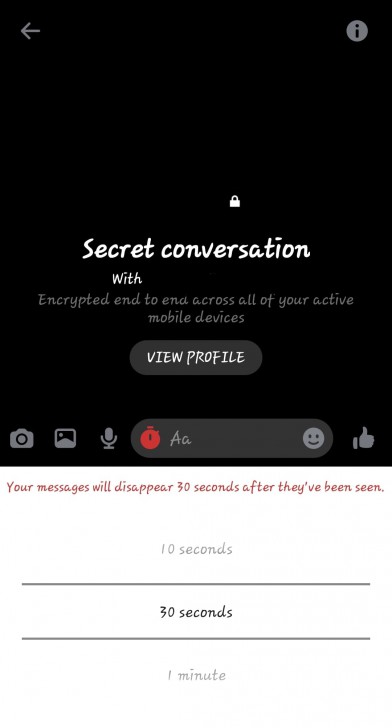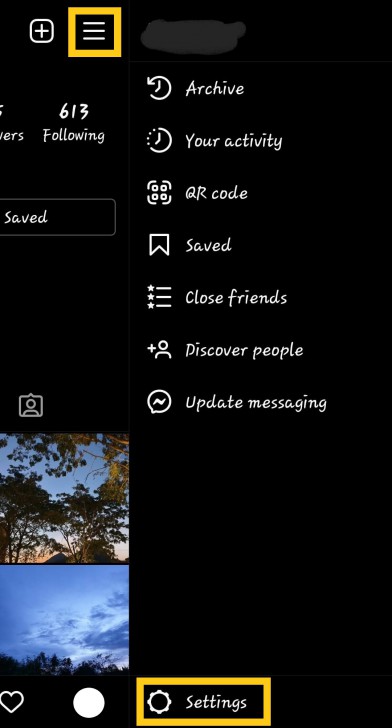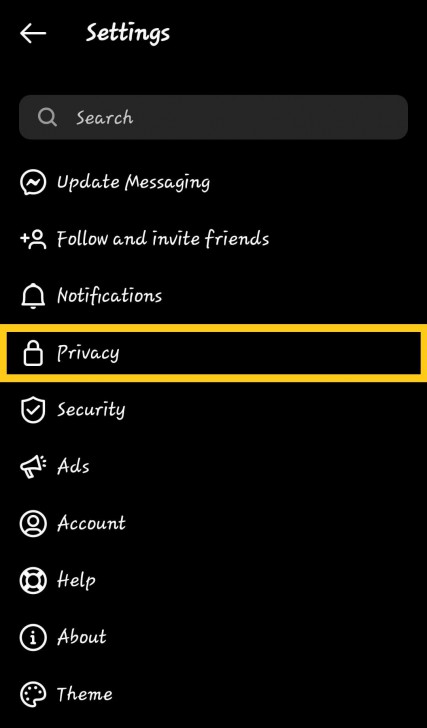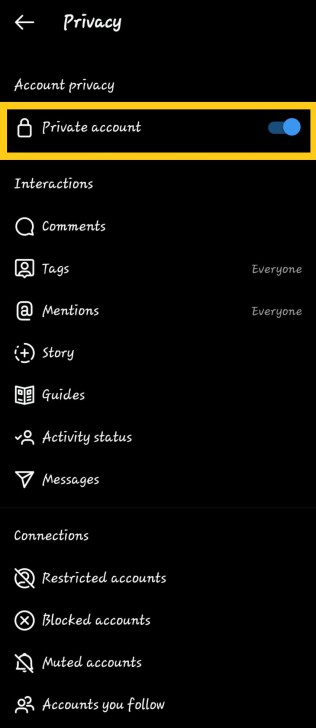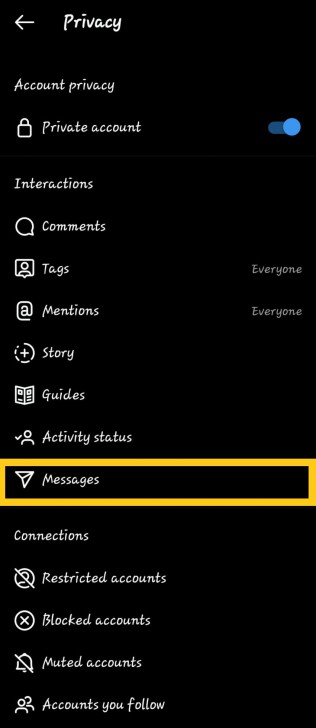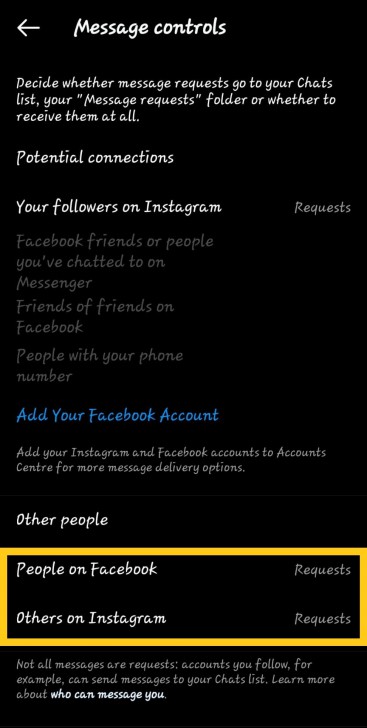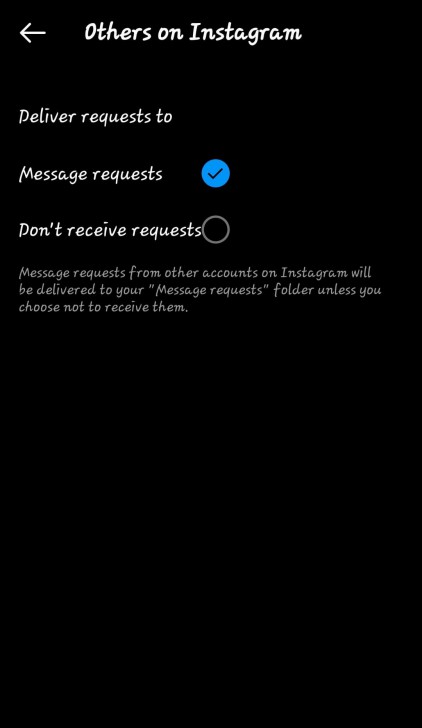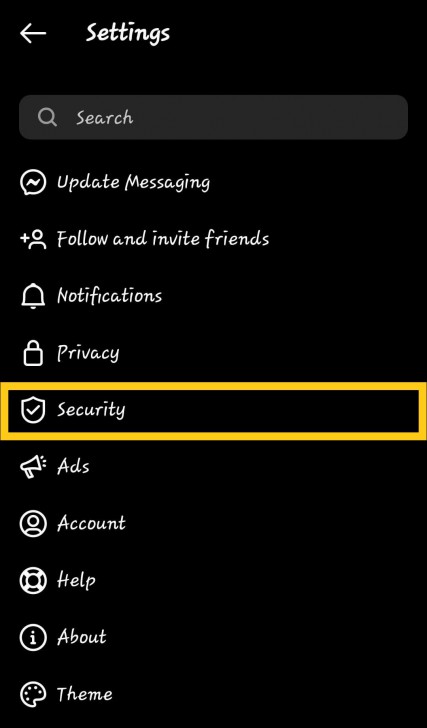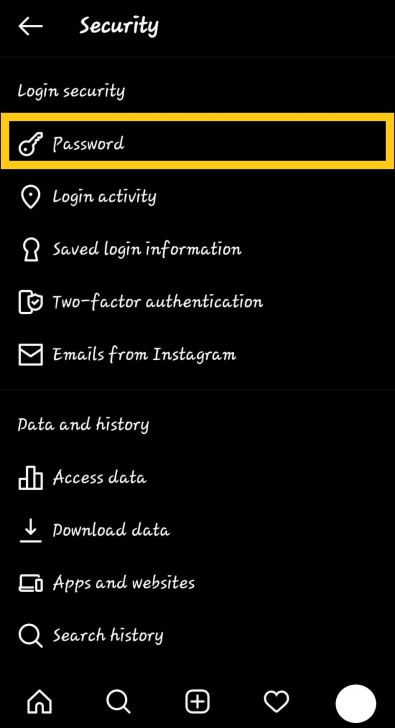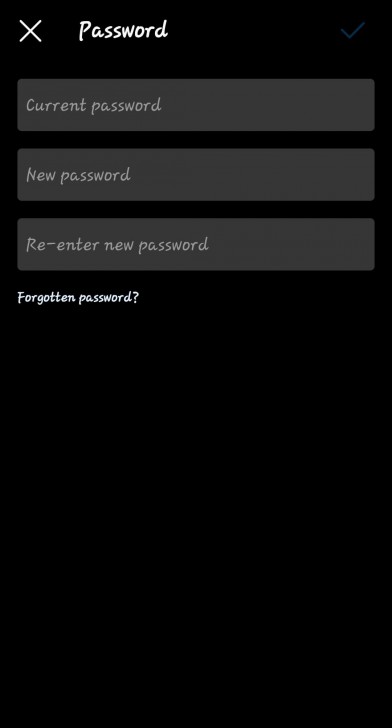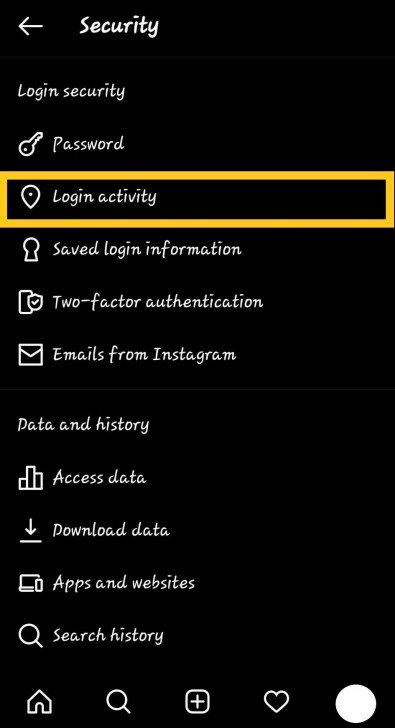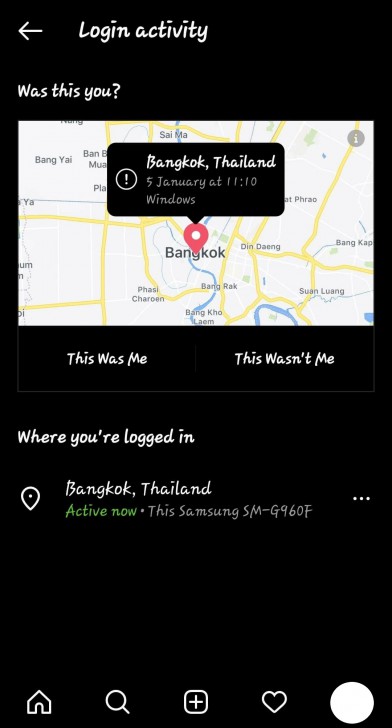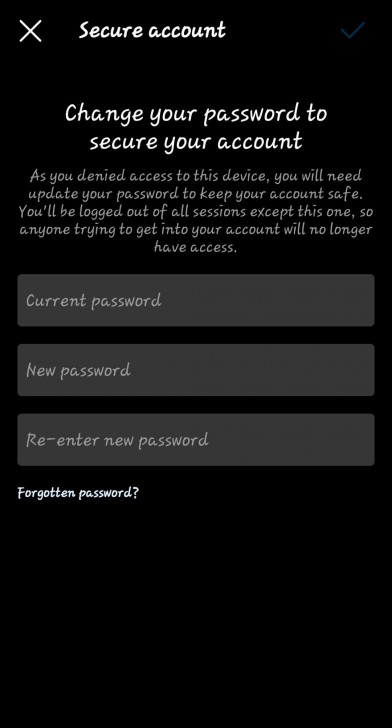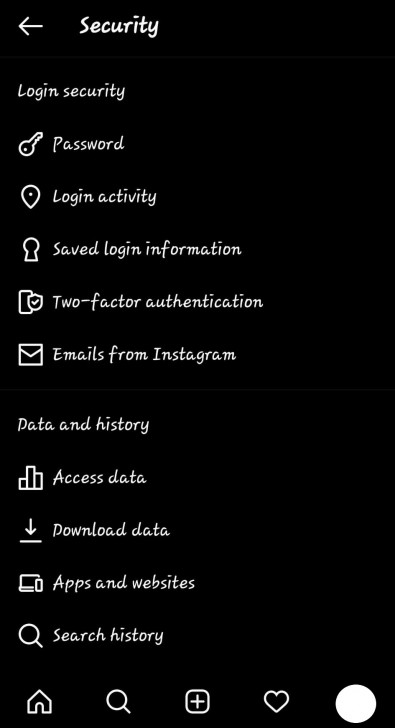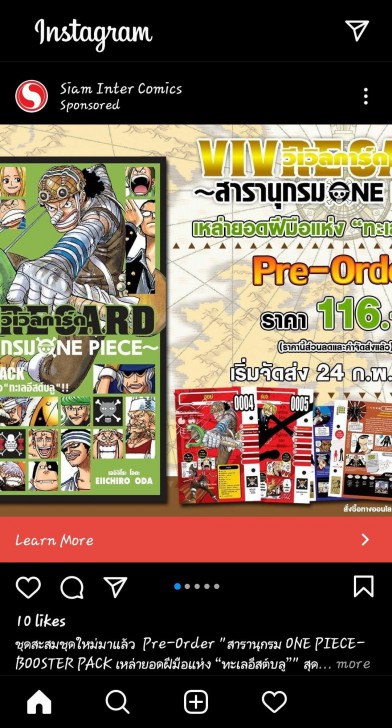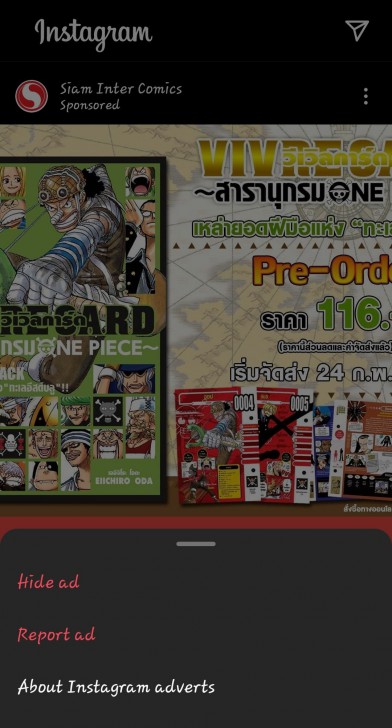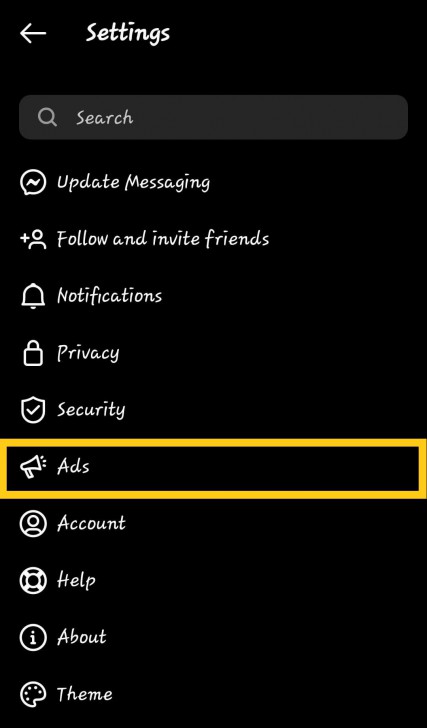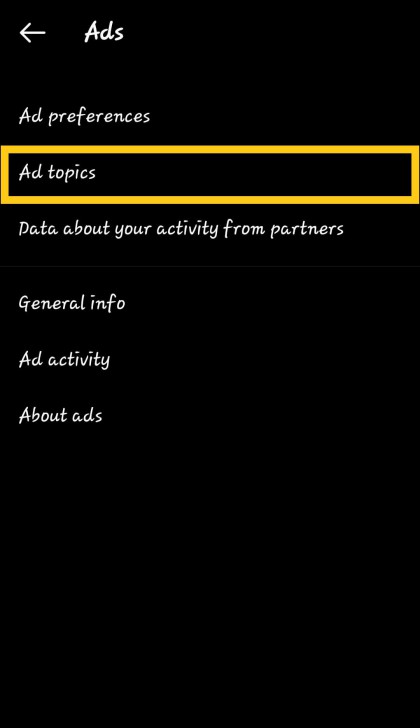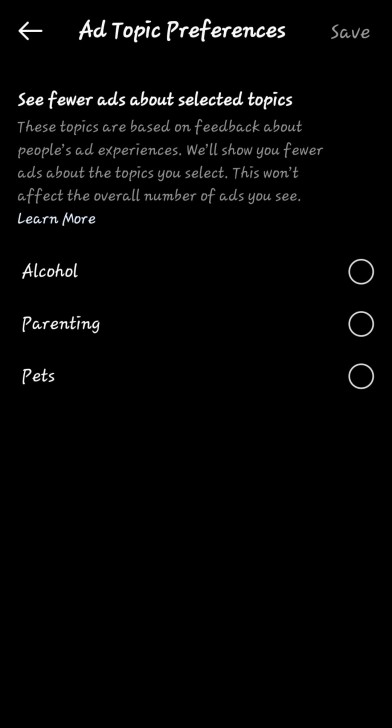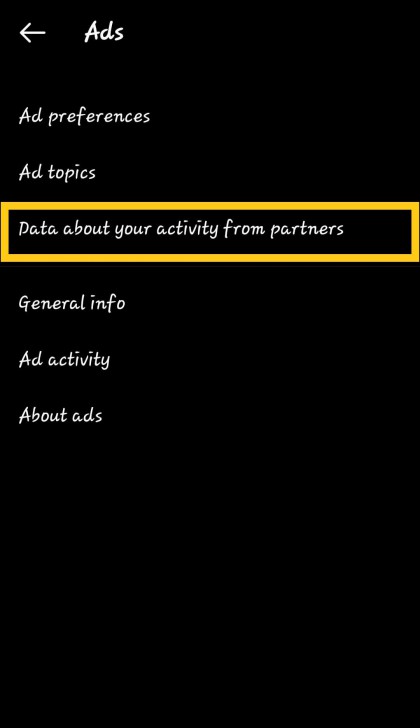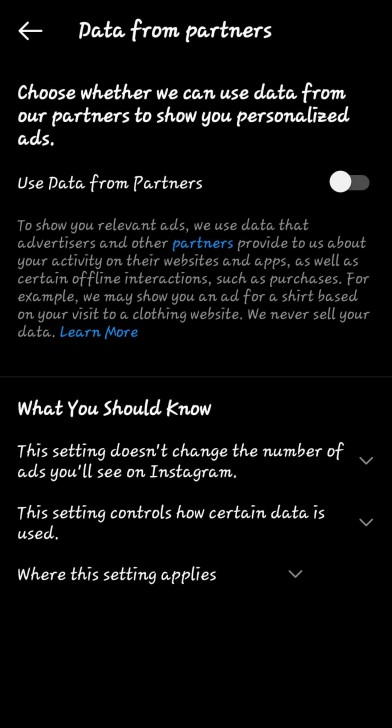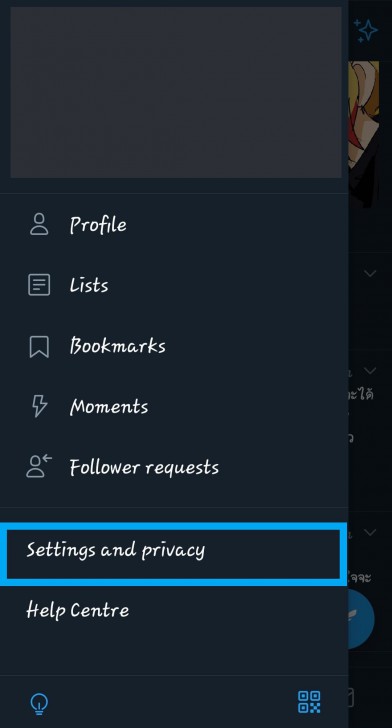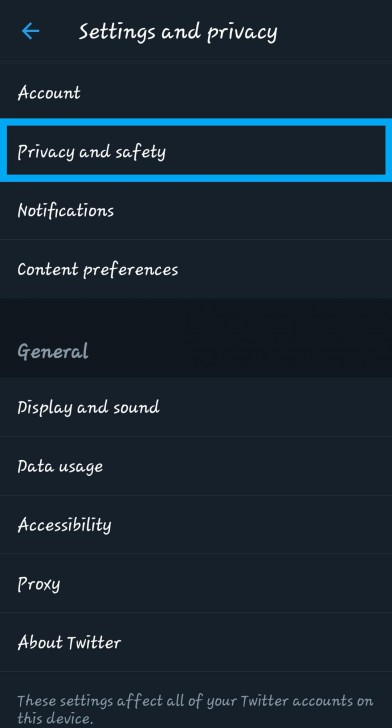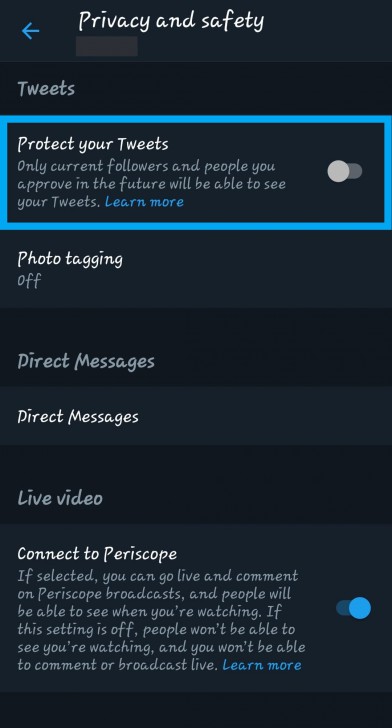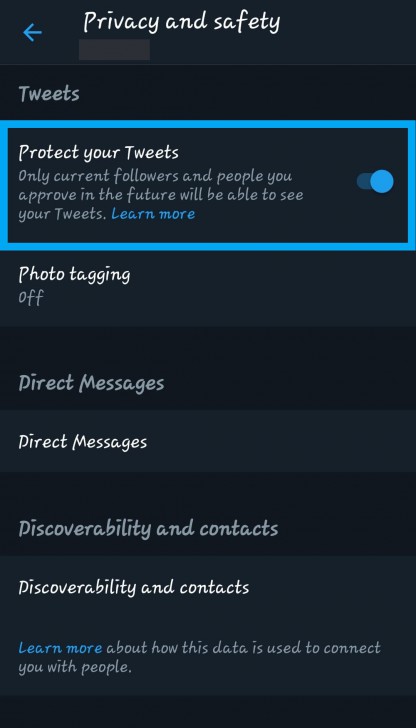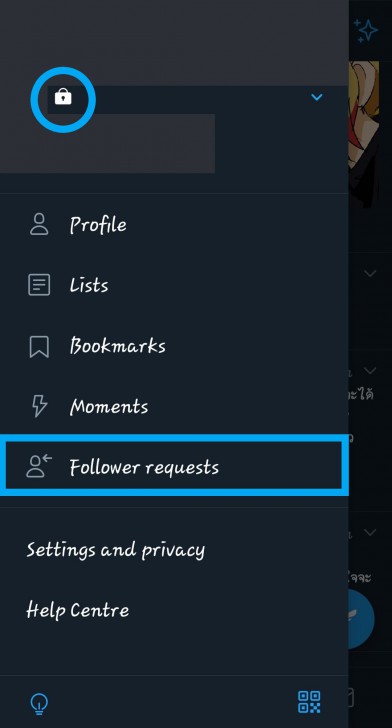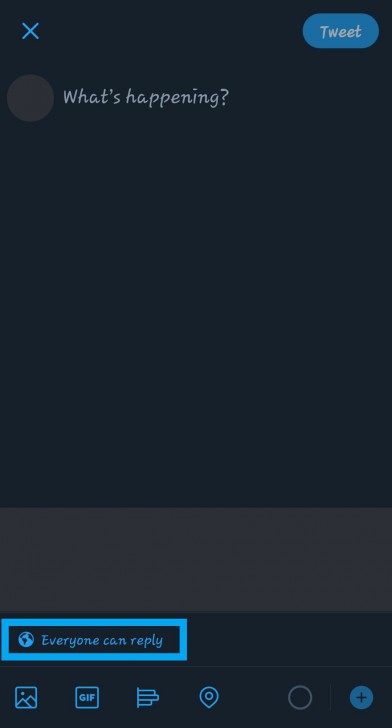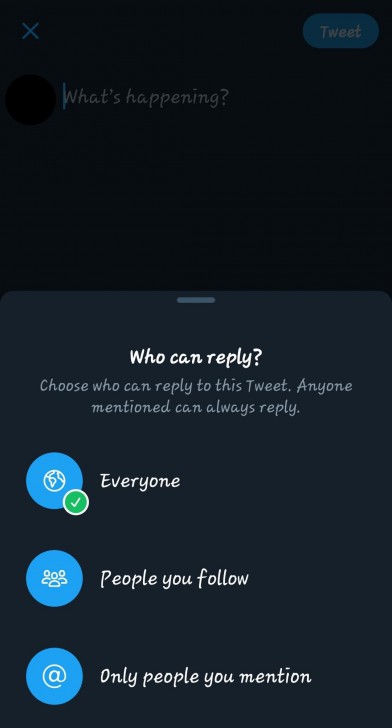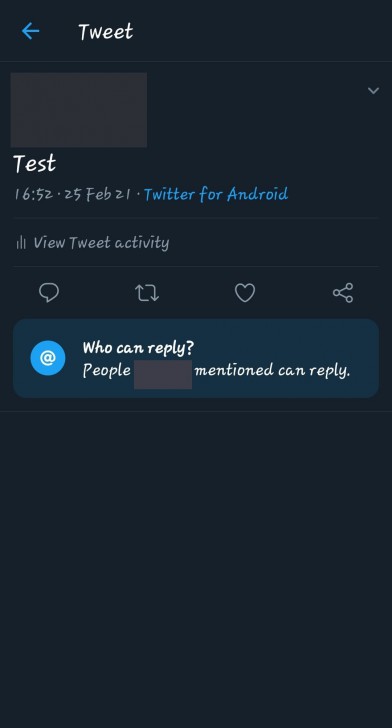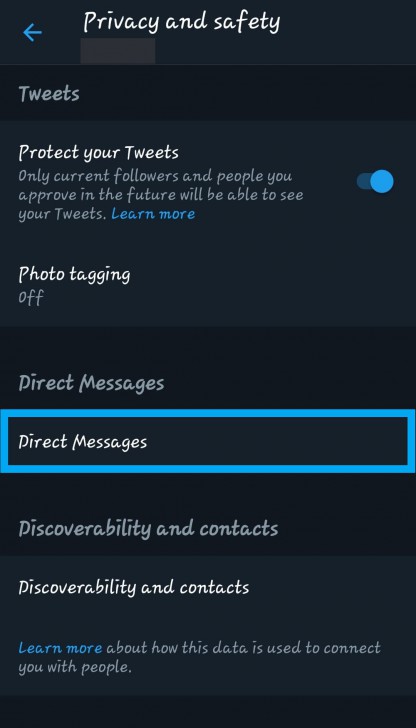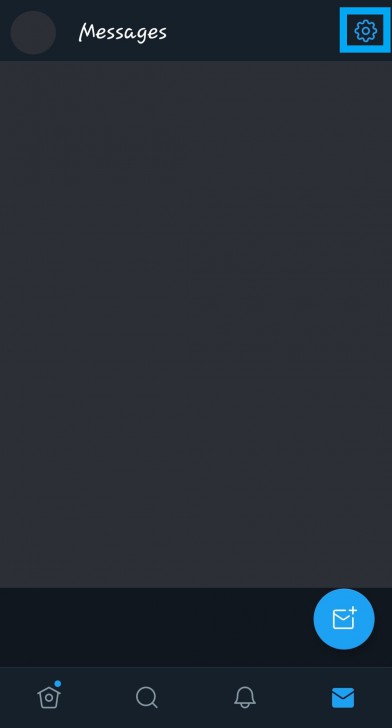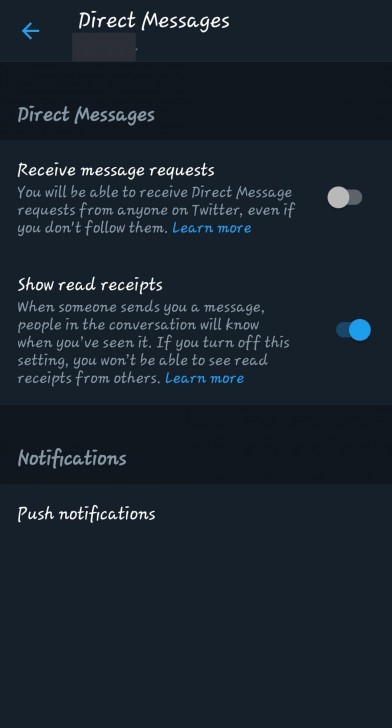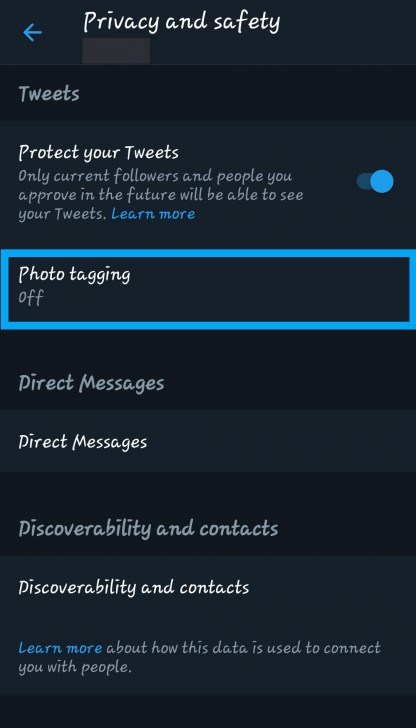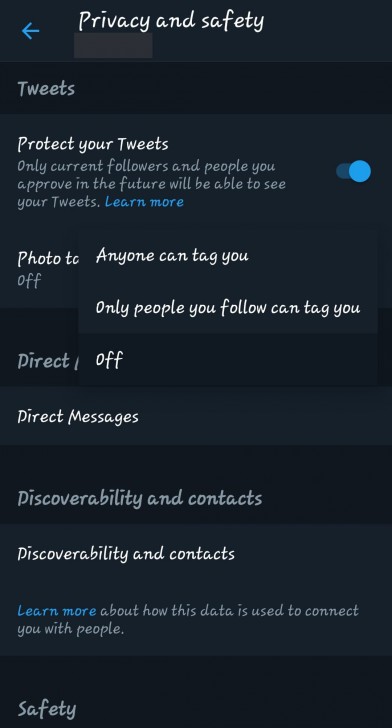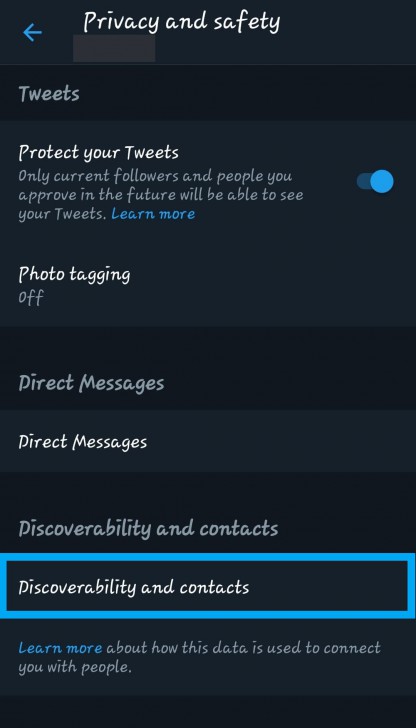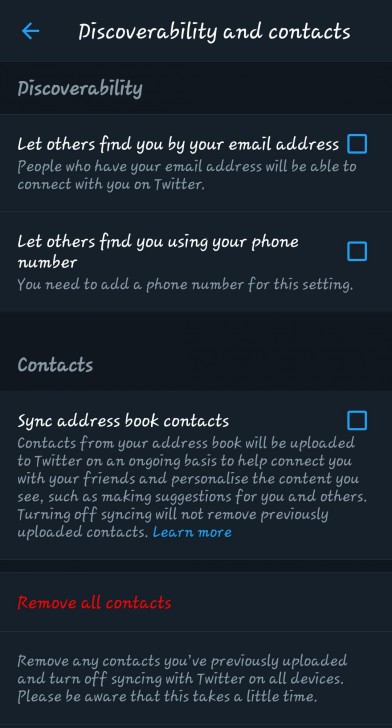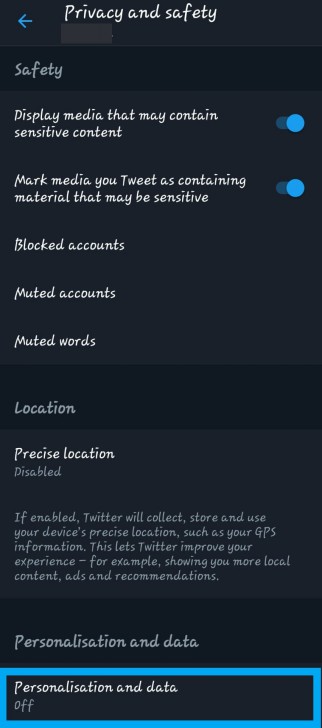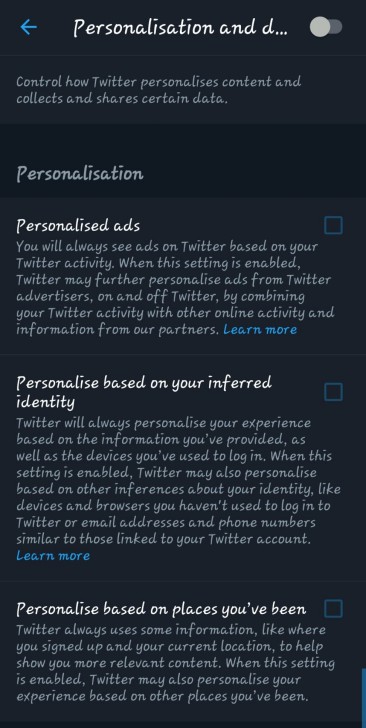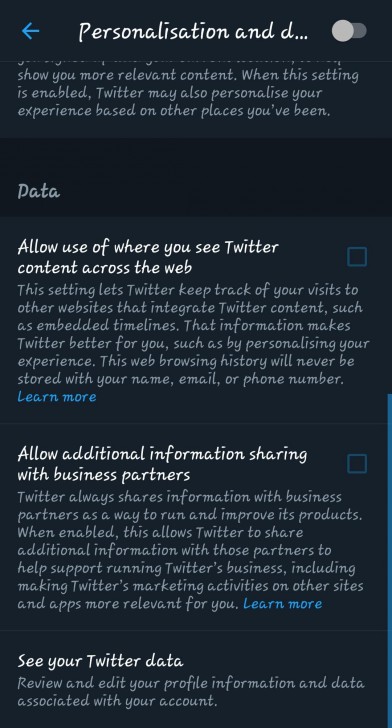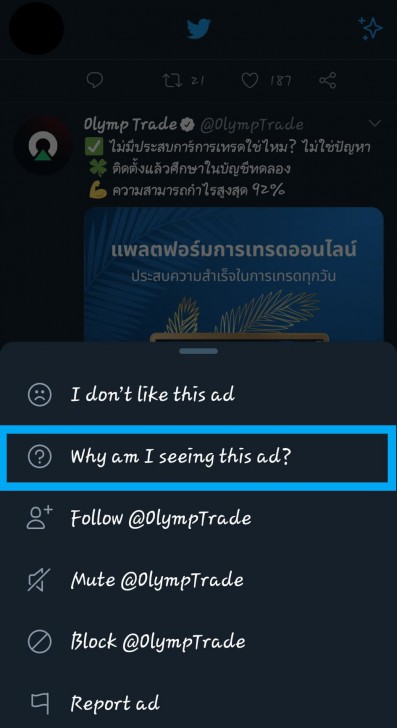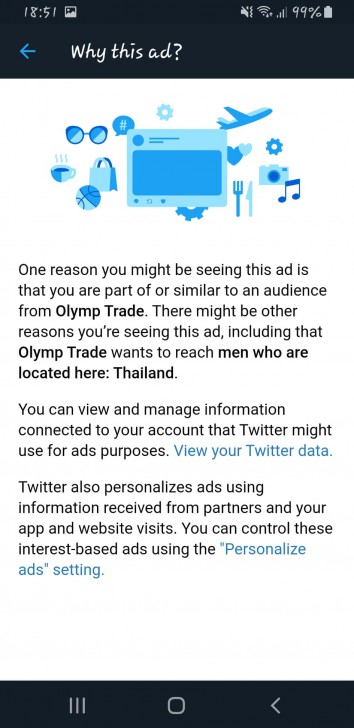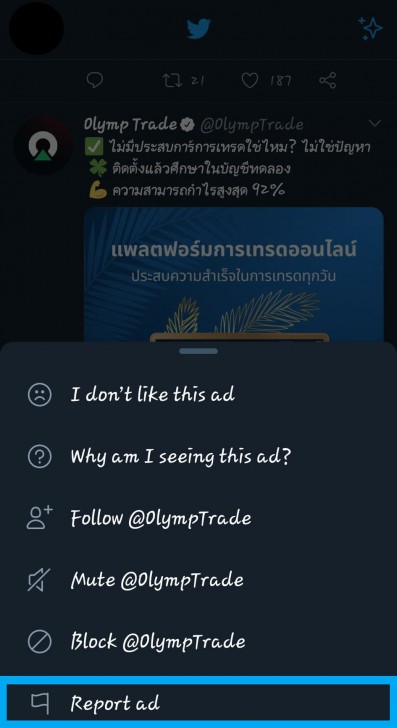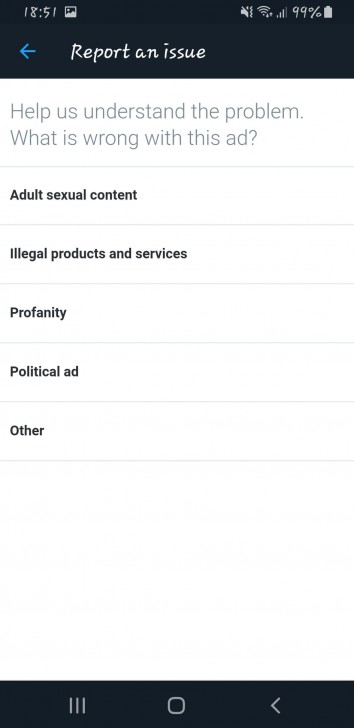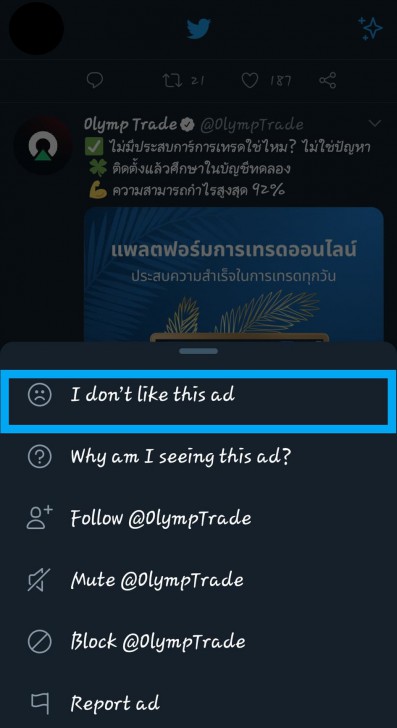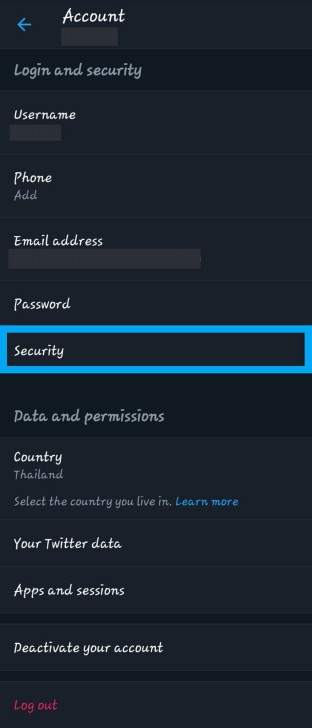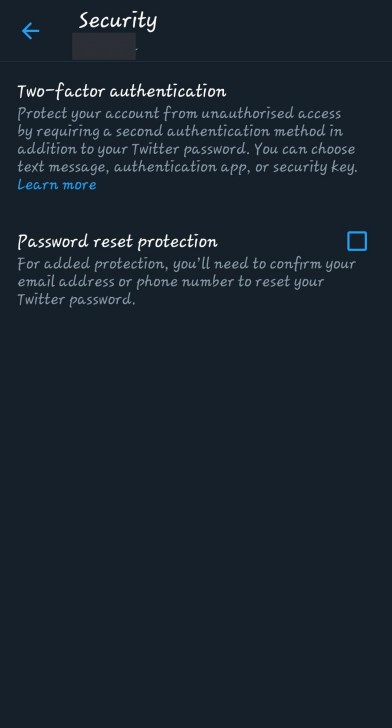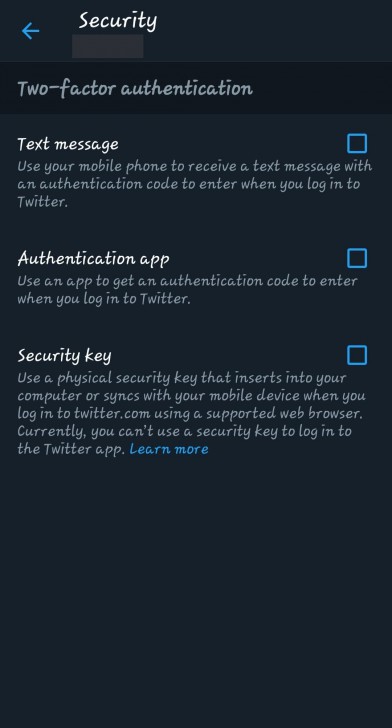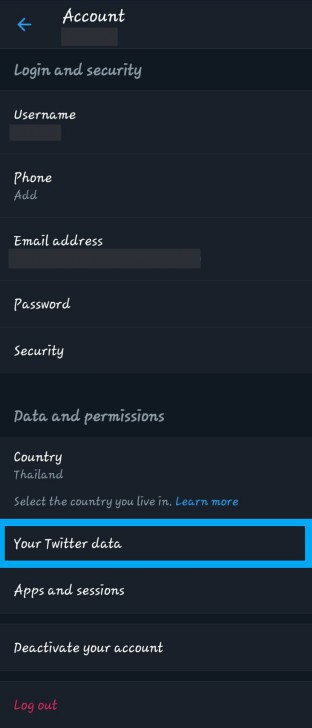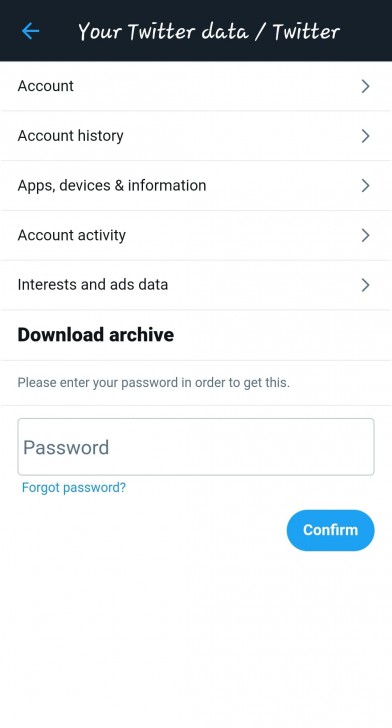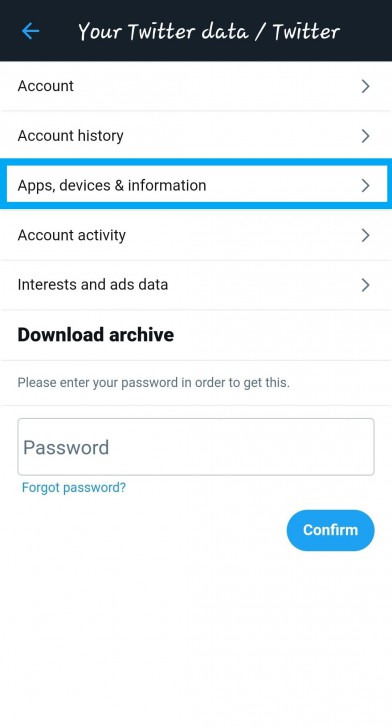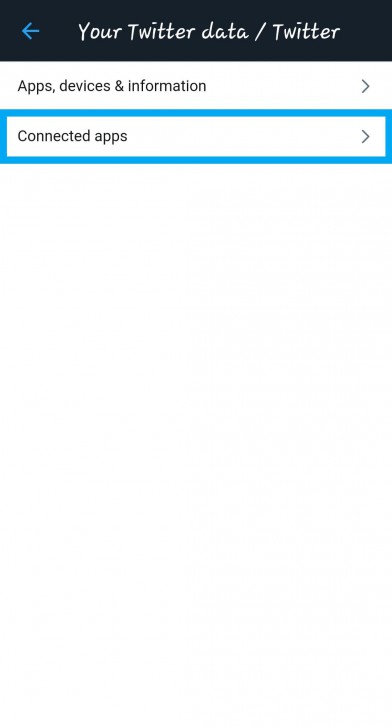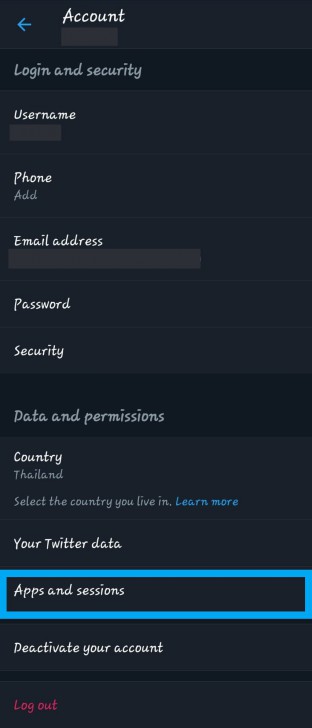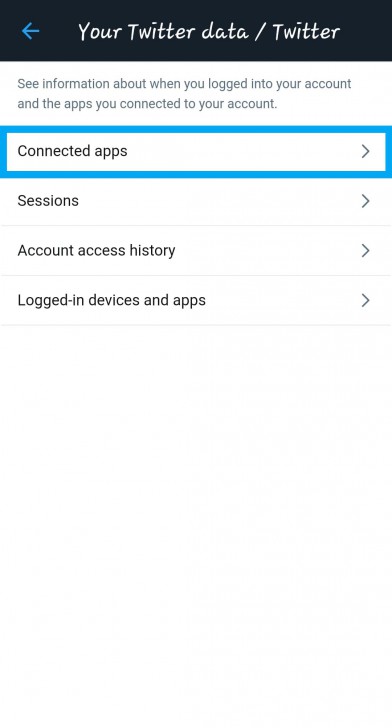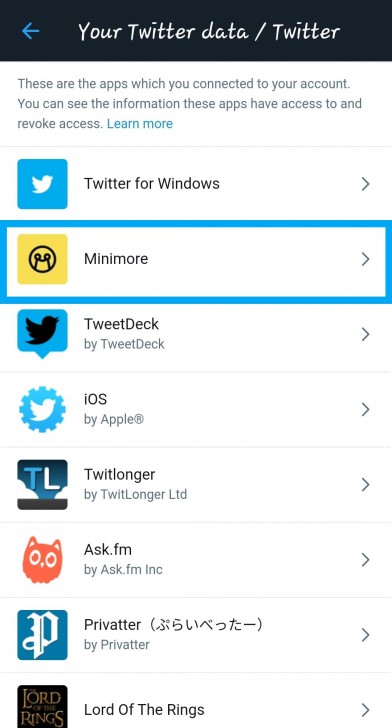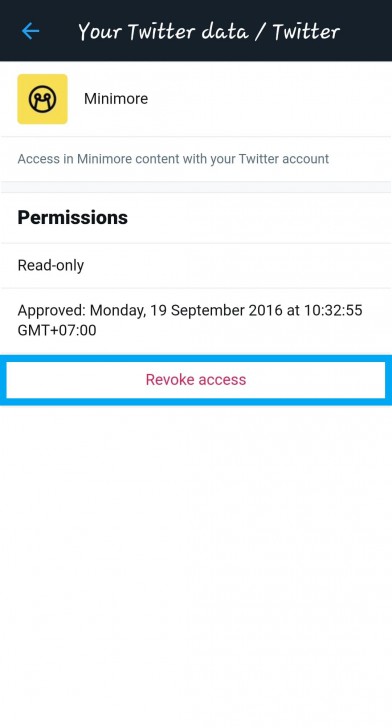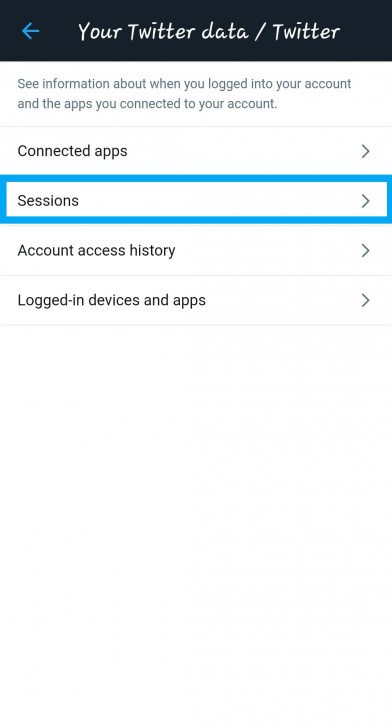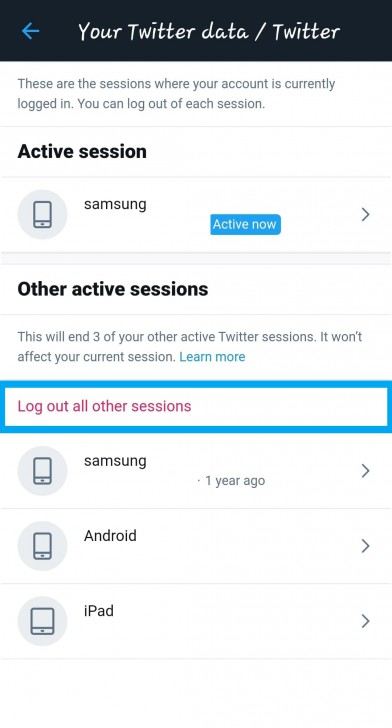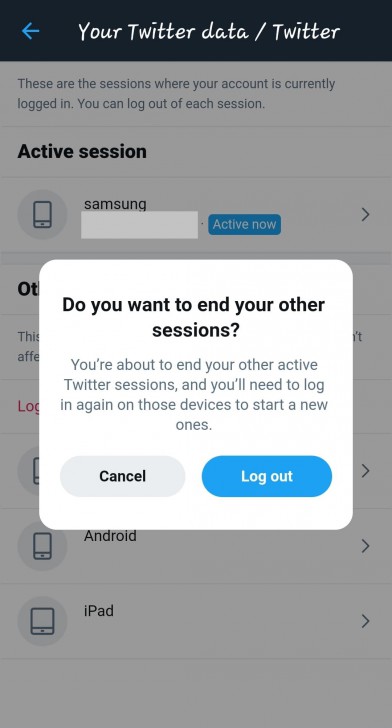วิธีเพิ่มความเป็นส่วนตัว และ ความปลอดภัยของ Facebook, Messenger, Instagram และ Twitter

 l3uch
l3uchวิธีเพิ่มความเป็นส่วนตัว และ ความปลอดภัยของ Facebook, Messenger, Instagram และ Twitter
Facebook, Instagram และ Twitter ถือว่าเป็นโซเชียลมีเดียที่ได้รับความนิยมสูงมากในยุคนี้ ซึ่งในแต่ละวันก็มีผู้ใช้หลายล้านคนเข้าใช้งานแพลทฟอร์มดังกล่าว ไม่ว่าจะเป็นการแชร์โพสต์ผ่าน Facebook, โพสต์รูปหรือลง IG Stories บน Instagram, การพูดคุยกับคนรู้จักผ่าน Messenger และการทวีตข้อความและส่งข้อความคุยกันผ่าน Twitter
- React Native คืออะไร ? อยากเขียนแอปพลิเคชัน เลือก React หรือ Flutter ดี ?
- CXL คืออะไร ? รู้จัก Compute Express Link เทคโนโลยีอนาคตของหน่วยความจำ
- ปรับการสื่อสารในออฟฟิศอย่างมืออาชีพ แนะนำ 5 แอปแชท สำหรับใช้ทำงานแทน LINE
- 5 เทรนด์การตลาดออนไลน์ 2024 (5 Marketing Trends 2024)
- Reels กับ Stories คืออะไร ? ต่างกันอย่างไร ? มีตารางเปรียบเทียบ
และมีผู้ใช้จำนวนไม่น้อยที่ให้ความสำคัญในเรื่องของ ความเป็นส่วนตัวและความปลอดภัย (Privacy and Security) ในการใช้งาน โซเชียลมีเดียแพลทฟอร์ม ต่าง ๆ เพราะบางครั้งเราก็ไม่ได้อยากจะแชร์เรื่องราวบางอย่างให้คนอื่น ๆ ได้รับทราบด้วยเท่าไรนัก ดังนั้นแอปพลิเคชันต่าง ๆ จึงได้พัฒนาเครื่องมือขึ้นมาเพื่อให้ผู้ใช้สามารถตั้งค่าความเป็นส่วนตัวและเพิ่มความปลอดภัยในการใช้งานได้อย่างสะดวกมากยิ่งขึ้น
การตั้งค่าความปลอดภัยและเพิ่มความเป็นส่วนตัวบน Facebook
ตั้งค่าการมองเห็นโพสต์บน Facebook
ผู้ใช้สามารถตั้งค่าการมองเห็นโพสต์ของตนเองได้ตั้งแต่การเริ่มร่างโพสต์ต่าง ๆ โดยเมื่อกดเลือกที่ Post Audience ด้านล่างชื่อ Facebook ของตนเองก็จะสามารถเลือกตั้งค่าการมองเห็นโพสต์ได้ตามต้องการ ดังนี้
- Public : เปิดเป็นสาธารณะที่ให้ทุกคนสามารถมองเห็นได้ (แม้ว่าจะเป็น หรือไม่ได้เป็นเพื่อนก็ตาม)
- Friend : เฉพาะเพื่อนบน Facebook เท่านั้น
- Friend Except ... : เพื่อนทุกคนบน Facebook ยกเว้น (เลือกเพื่อนที่ไม่ต้องการให้เห็นโพสต์)
- Specific Friend : เฉพาะรายชื่อเพื่อนที่เลือกสามารถเห็นโพสต์นี้ได้
- Only Me : หรือการสร้าง/แชร์โพสต์เอาไว้ดูเพียงคนเดียวเท่านั้น
- Close Friend : เฉพาะเพื่อนที่อยู่ในรายการเพื่อนสนิท (Close Friend)
ทางลัดความเป็นส่วนตัว (Privacy Shortcuts) บน Facebook
ภายใน Facebook จะมีเมนู Privacy Shortcuts เพื่อเข้าถึงการตั้งค่าความเป็นส่วนตัวได้อย่างรวดเร็วมากยิ่งขึ้น โดยสามารถกดที่ Review a few Important Settings ก็จะมีข้อมูลคร่าว ๆ เกี่ยวกับการตั้งค่าความปลอดภัยปรากฎขึ้นมาให้เราสามารถกดเข้าไปปรับค่าได้เลย
หรือหากกดที่ See more Privacy Settings ก็จะมีข้อมูลเกี่ยวกับการตั้งค่าความปลอดภัยปรากฏขึ้นมา และด้านล่างของ Privacy Shortcuts ก็ยังรวมการตั้งค่าความเป็นส่วนตัวและความปลอดภัยในการใช้งาน Facebook ด้านต่าง ๆ ที่ผู้ใช้สามารถเข้าไปปรับค่าได้อย่างอิสระ
ตั้งค่าการเข้าถึงบัญชี Facebook
ผู้ใช้สามารถเลือกตั้งค่าการเข้าถึงบัญชีผู้ใช้งาน Facebook ของตนเองได้ที่เมนู Setting → Privacy Settings (หรือจะไปที่ Privacy Shortcuts → See Privacy Setting ก็ได้)
โดยเราจะสามารถปรับได้ทั้งการค้นหาผ่านอีเมล, เบอร์โทรศัพท์, การส่งคำขอเป็นเพื่อน, การตั้งค่าการมองเห็น Stories, Activity การใช้งานต่าง ๆ เป็นต้น
ตั้งค่าการแท็กรูป และ โพสต์ บน Facebook
ตั้งค่าการมองเห็นและการแท็กโพสต์หรือรูปต่าง ๆ บน Timeline และการแชร์โพสต์ไปยัง Stories ได้ที่ Setting → Privacy → Profile and Tagging
เพิ่มความปลอดภัยในการใช้งาน Facebook
ผู้ใช้สามารถเพิ่มความปลอดภัยในการใช้งาน Facebook ได้ทั้งการเปลี่ยนรหัสผ่านเป็นประจำ, เปิดการแจ้งเตือนเมื่อมีการล็อกอินบัญชี Facebook จากอุปกรณ์อื่น และเปิดการใช้งาน การยืนยันตัวตนแบบสองขั้นตอน (Two-Factor Authentication)
นอกจากนี้แล้วยังสามารถตรวจเช็คความปลอดภัยของบัญชีได้จากเมนู Setting → Security → Security and Login จากนั้นกดไปที่ Check your important security setting (หรือจะกดเข้า Privacy Shortcuts แล้วปรับการตั้งค่าใน Account Security ก็ได้เช่นกัน)
ตั้งค่าการโฆษณาบน Facebook
ส่วนโฆษณาที่ปรากฏบนหน้า Facebook ของเรา ทาง Facebook ระบุอย่างชัดเจนว่าไม่มีการขายข้อมูลเชิงลึกของผู้ใช้ให้กับบริษัทอื่น ๆ มีเพียงแค่ข้อมูลทั่วไปอย่างชื่อบัญชีหรือช่วงอายุของผู้ใช้เท่านั้น และผู้ใช้ยังสามารถเลือกที่จะกดซ่อนหรือรายงานการโฆษณาจากจากแบรนด์นั้น ๆ ได้ และหากกดไปที่เมนู Why am I seeing this ad ? ก็จะมีข้อมูลเกี่ยวกับการยิง Ads ของแบรนด์นั้น ๆ ปรากฏขึ้นมา
นอกจากนี้เรายังสามารถตั้งค่าการโฆษณาต่าง ๆ ได้ในเมนู Setting → Ads Preference และเลือกปรับค่าบนเมนูต่าง ๆ ได้เลย โดยในเมนู Ad Topics สามารถตั้งค่าการเห็นโพสต์ที่เกี่ยวกับผลิตภัณฑ์จำพวกแอลกอฮอล์, การเลี้ยงดูเด็ก และสัตว์เลี้ยงให้น้อยลงจากเดิมได้ และใน Ad Settings ก็สามารถเปิด - ปิดการเข้าถึงของโฆษณาต่าง ๆ ได้ตามต้องการ (หรือกดเข้าไปที่ Privacy Shortcuts แล้วเปิด Ad Settings ก็ได้เช่นกัน)
การใช้งานร่วมกับ บริการ หรือ แอปพลิเคชัน 3rd Party ของ Facebook
สำหรับการใช้งานบัญชี Facebook ร่วมกับ บริการ หรือ แอปพลิเคชัน 3rd Party อื่น ๆ ก็ ไม่มีการส่งข้อมูลผู้ใช้ให้กับบริษัทนั้น ๆ ด้วยเช่นกัน มีเพียงแค่ข้อมูลรูป, ชื่อ Facebook, อีเมล, วันเกิด และรายชื่อเพื่อนของผู้ใช้เท่านั้น ซึ่งหากผู้ใช้ไม่อนุญาตให้ใช้งานข้อมูลดังกล่าวก็สามารถเลือกปิด - เปิดการเข้าถึงข้อมูลบางส่วนได้ด้วยเช่นกัน และหากบริษัท 3rd Party ต้องการที่จะเข้าถึงข้อมูลผู้ใช้ที่นอกเหนือไปจากข้อมูลข้างต้นก็จะต้องผ่านการตรวจสอบความปลอดภัยจากทาง Facebook ก่อน
นอกจากนี้แล้ว บริการ 3rd Party อื่น ๆ จะ ไม่สามารถเข้าถึงข้อมูล ผู้ใช้ได้อีกหลังจากที่ผู้ใช้เลิกใช้งานบริการนั้น ๆ นานกว่า 3 เดือน โดยการลบสิ่งต่างๆ มีดังต่อไปนี้
- การลบแอปพลิเคชันออกไปจากการเชื่อมต่อของ Facebook : ไปที่ Setting → Security → Apps and Websites → Logged in with Facebook แล้วหลังจากนั้นให้กดเลือกบริการที่ต้องการยกเลิกการเชื่อมต่อแล้ว กด Remove
- การลบเกมออกไปจากการเชื่อมต่อของ Facebook : สามารถทำได้ 2 วิธีคือ
- ไปที่ Apps, Websites and Games แล้วเลือกปิดการเชื่อมต่อกับ Facebook ได้ (หรือ)
- ไปที่ Setting → Security → Instant Games และเลือก Remove ข้อมูลออกจากเกมต่าง ๆ ก็ได้เช่นกัน)
การตั้งค่าความปลอดภัยและเพิ่มความเป็นส่วนตัวบน Messenger
การบล็อกผู้ใช้คนอื่น หรือ รายงานการใช้งานไม่เหมาะสม บน Messenger
สำหรับการบล็อกผู้ใช้ทั่วไปนั้นจะสามารถเลือกได้ทั้งการบล็อกบัญชี Facebook และการบล็อก Messenger ส่วนการบล็อกเพจต่าง ๆ จะสามารถบล็อกได้เฉพาะแค่ Messenger เท่านั้น ส่วนการแจ้งรายงานการใช้งานไม่เหมาะสม (Report) นั้นสามารถแจ้งรายงานได้ทั้งการคุกคาม, การทำร้ายตนเอง, สวมรอยเป็นบุคคลอื่น, แชร์ข้อมูลไม่เหมาะสม, ใช้คำพูดที่แสดงความเกลียดชัง, ขายของ (ขายตรง) และอื่น ๆ
การรับข้อความจากบุคคลอื่น บน Messenger
ผู้ใช้สามารถตั้งค่าการเปิดรับ / ปิดกั้นการส่งข้อความจากผู้ใช้คนอื่น ๆ ไม่รู้จักได้ด้วยการกดที่ไอคอนรูปโปรไฟล์ จากนั้นไปที่ Privacy → Message Delivery แล้วเลือกกดยอมรับ / ปฏิเสธการส่งข้อความจากผู้ใช้คนอื่น ๆ ได้ตามต้องการ ซึ่งในเมนูนี้ยังสามารถตั้งค่าการใช้งานร่วมกับ Instagram ได้อีกด้วย
ประโยคสนทนาลับ (Secret Conversation) บน Messenger
และหากผู้ใช้คนใดต้องการเพิ่มความเป็นส่วนตัวในการใช้งานมากขึ้นไปอีกก็สามารถใช้งานฟีเจอร์ Secret Conversation ที่เป็นการส่งข้อความเข้ารหัสแบบ End-to-End Encrypt ที่สามารถ “ตั้งเวลา” การแสดงผลข้อความได้ ซึ่งเมื่อครบกำหนดเวลาที่ตั้งเอาไว้ข้อความก็จะถูกลบออกจากระบบทั้งทางฝั่งผู้ใช้และคู่สนทนา แต่ฟีเจอร์นี้จะสามารถใช้งานได้เฉพาะบนสมาร์ทโฟนเท่านั้น (ไม่สามารถส่ง-รับข้อความผ่าน Messenger บน PC ได้)
คลิปวิธีใช้งาน ห้องสนทนาลับ (Secret Conversation) บน Facebook Messenger
การตั้งค่าความปลอดภัยและเพิ่มความเป็นส่วนตัวบน Instagram
ตั้งค่าความเป็นส่วนตัวบน Instagram
สำหรับ Instagram นั้นจะต่างออกไปจาก Facebook และ Messenger เพราะผู้ใช้สามารถที่จะตั้งค่า "ล็อกบัญชี (Lock Account)" หรือปรับการตั้งค่าบัญชีให้เป็น บัญชีแบบส่วนตัว (Private Account) เพื่อที่จะไม่ให้ผู้ใช้คนอื่น ๆ สามารถเข้ามาสอดส่องรูป หรือความเคลื่อนไหวต่าง ๆ บนบัญชีของเราได้ (ผู้ใช้จะต้องกดรับ Follow ก่อนจึงจะสามารถดูรูปและ Stories ได้)
โดยเราสามารถตั้งค่าให้เป็นบัญชีส่วนตัว ได้ด้วยการไปที่เมนูเพิ่มเติม (☰) จากนั้นไปที่ Setting → Privacy และกดเปิดการทำงานของ Private Account
ตั้งค่าการส่งข้อความส่วนตัว (Direct Message - DM) ของ Instagram
ถึงแม้ว่าจะตั้งเป็นบัญชีส่วนตัว (Private Account) แล้วก็ตาม แต่หากยังไม่ได้ปิดการรับข้อความจากบุคคลอื่น ๆ ก็อาจเห็นข้อความสแปมใน DM อยู่บ่อย ๆ แต่ผู้ใช้สามารถเลี่ยงข้อความต่าง ๆ เหล่านี้ได้โดยการกดเข้าไปตั้งค่าที่ Setting → Privacy → Message แล้วเลือกเปิด / ปิดการรับข้อความได้ตามความต้องการ
นอกจากนี้ในเมนู Privacy ยังสามารถเลือกตั้งค่าปิดการคอมเมนต์, การแท็กชื่อ, การเอ่ยหรือกล่าวถึง (Mention) รวมทั้งตั้งค่าการมองเห็น IG Stories ได้อีกด้วย
การออกจากระบบของอุปกรณ์อื่นๆ ที่เชื่อมต่อ Instagram
สำหรับใครที่ Login เข้าใช้งาน Instagram บนอุปกรณ์อื่น ๆ แล้วต้องการที่จะ Logout ออกจากระบบก็สามารถทำได้โดยการเข้าไป เปลี่ยนรหัสผ่าน (Change Password) ได้ที่ Setting → Privacy → Password ได้เลย หรือหากต้องการเช็คการลงชื่อใช้งาน Instagram ก็กดไปที่ Login Activity เพื่อดูประวัติการใช้งานและกดเปลี่ยนรหัสผ่านที่ This Wasn't Me ได้หากมีการ Login จากบุคคลอื่น
การตั้งค่าความปลอดภัยในการใช้งานบน Instagram
ผู้ใช้สามารถเข้าไปที่ Setting → Security แล้วเลือกเปิด - ปิดฟีเจอร์จดจำการใช้งาน และเปิดการใช้งาน การยืนยันตัวตนแบบสองขั้นตอน (Two-Factor Authentication) เพื่อเพิ่มความปลอดภัยในการใช้งาน Instagram มากขึ้นได้
การจัดการโฆษณาบน Instagram
ส่วนการจัดการโฆษณาบน Instagram นั้นจะมีตัวเลือกน้อยกว่าบน Facebook คือ ผู้ใช้จะสามารถเลือกกดซ่อนหรือแจ้งรายงานโฆษณาบนหน้า Timeline ได้ หรือเข้าไปที่ Setting → Ads → Ads Topics เพื่อลดการมองเห็นโฆษณาที่เกี่ยวกับแอลกอฮอล์, การเลี้ยงดูเด็ก และสัตว์เลี้ยง หรือกดที่ Data about your activity from Partners แล้วเลือกกดเปิด - ปิดการแชร์ข้อมูลเพื่อแสดงโฆษณาที่ตรงกับความสนใจของเราได้
การตั้งค่าความปลอดภัยและเพิ่มความเป็นส่วนตัวบน Twitter
ตั้งค่าความเป็นส่วนตัวบน Twitter
ในส่วนของบัญชี Twitter นั้น ผู้ใช้ก็สามารถที่จะตั้งค่า "ล็อกบัญชี" ได้คล้าย ๆ กับบน Instagram โดยเมื่อผู้ใช้ทำการล็อกบัญชี Twitter แล้ว ผู้ใช้คนอื่น ๆ จะต้องรอให้เรากดรับ Follow ก่อนจึงจะสามารถมองเห็นและตอบกลับทวีตของเราได้ นอกจากนี้ผู้ใช้คนอื่น ๆ ที่ไม่ได้ล็อกบัญชีก็จะไม่เห็นเมนชันของผู้ใช้ที่ล็อกบัญชีด้วยเช่นกัน
โดยผู้ใช้สามารถตั้งค่าการล็อกบัญชีได้โดยการไปที่เมนู Settings and Privacy → Privacy and Safety แล้วเปิด Protect your Tweet ซึ่งเมื่อเปิดใช้งานแล้วก็จะเห็นได้ว่าเมนู Live Video จะหายไป และเมื่อปัดเพื่อเรียกใช้งานเมนูก็จะเห็นได้ว่ามีรูปไอคอนแม่กุญแจ อยู่ที่ด้านหลังชื่อบัญชีและมี "เมนู Follower Requests" เพิ่มเข้ามา
ตั้งค่าการตอบกลับทวีต (Reply)
สำหรับผู้ที่ไม่ต้องการล็อกบัญชีแต่ต้องการจำกัดการพูดคุยหรือการ Reply มาก่อกวน ก็สามารถตั้งค่าการตอบกลับทวีตได้โดยการกดไปที่ Who can reply ด้านล่าง และเลือกผู้ที่ต้องการให้ตอบกลับทวีตของเราได้ทั้งการเปิดให้ทุกคนสามารถตอบกลับได้ (Everyone), เฉพาะคนที่เราติดตาม (People you follow) หรือเปิดให้ตอบกลับเฉพาะคนที่เรากล่าวถึง (Only people you mention) ก็ได้เช่นกัน
ตั้งค่าการส่งข้อความ Direct Message
ผู้ใช้สามารถเข้าไปปิดการรับข้อความ Direct Message จากบุคคลที่ไม่รู้จักได้ด้วยการไปที่ Settings and privacy → Privacy and safety → Direct Message (หรือไปที่กล่องข้อความแล้วกดไอคอนตั้งค่า) จากนั้นกดปิด Recieve Message Requests
ตั้งค่าการแท็กรูป
ผู้ใช้สามารถตั้งค่าการแท็กชื่อบนรูปได้ที่ Settings and privacy → Privacy and safety → Photo tagging แล้วเลือกปิดการแท็กรูป (Off), อนุญาตให้เฉพาะผู้ที่เราติดตามสามารถแท็กได้ (Only people you follow can tag you) หรือเปิดให้ทุกคนสามารถแท็กได้ (Anyone can tag you)
ตั้งค่าการเข้าถึงบัญชี Twitter
ปิดการเข้าถึงและการค้นหาบัญชี Twitter ผ่านเบอร์โทรหรืออีเมลด้วยการไปที่ Settings and privacy → Privacy and safety → Discoverability and contacts แล้วยกเลิกการเข้าถึงบัญชีทั้งหมด
การจัดการโฆษณา
ปิดการเข้าถึงข้อมูลและการแชร์ความสนใจของเราบน Twitter เพื่อให้มีการแสดงผลโฆษณาน้อยลงได้ด้วยการไปที่ Settings and privacy → Privacy and safety → Personalisation and data แล้วกดปิดการเข้าถึงทั้งหมด หรือเลือกปิดการเข้าถึงเฉพาะข้อมูลบางอย่างก็ได้เช่นกัน
ส่วนโฆษณาที่เห็นบนหน้าไทม์ไลน์ของเรานั้นก็สามารถกดไปที่ Why am I seeing this ad เพื่อดูรายละเอียดการแสดงผลโฆษณานั้น ๆ ได้ หรือหากพบว่าเป็นโฆษณาที่ไม่เหมาะสมก็สามารถกด Report ad เพื่อแจงไปยัง Twitter ได้เลย หรือจะกดที่ I don't like this ad เพื่อให้มีการแสดงผลโฆษณาประเภทดังกล่าวน้อยลงก็ทำได้เช่นกัน
เพิ่มความปลอดภัยในการใช้งาน Twitter
สำหรับการเพิ่มความปลอดภัยในการใช้งานบัญชี Twitter ก็สามารถไปที่ Settings and privacy → Account แล้วเลือกปรับเปลี่ยนรหัสผ่านให้มีความซับซ้อนมากยิ่งขึ้น หรือไปที่ Security แล้วเปิดการทำงานของ Password Reset Protection เพื่อเพิ่มความปลอดภัยในการรีเซ็ตรหัสผ่านมากขึ้น (ต้องยืนยันอีเมล/เบอร์โทรก่อนจึงจะสามารถตั้งรหัสผ่านใหม่ได้)
และยังสามารถเปิดใช้งาน การยืนยันตัวตนแบบสองขั้นตอน (Two-Factor Authentication) เพื่อเพิ่มความปลอดภัยในการใช้งานามากขึ้นได้อีกด้วย
การใช้งานร่วมกับแอปพลิเคชันและบริการ 3rd Party อื่น ๆ
ผู้ใช้สามารถยกเลิกการเข้าถึงข้อมูลของบริการและ แอปพลิเคชัน 3rd Party อื่น ๆ ที่ใช้งานร่วมกับบัญชี Twitter ได้ด้วยการไปที่ Settings and privacy → Account → Your twitter data และดาวน์โหลดข้อมูลการใช้งานและเข้าถึงบริการต่าง ๆ ผ่านบัญชี Twitter ได้ที่ Download Archive โดยจะต้องกรอกรหัสผ่านก่อนเข้าถึงข้อมูล (การเข้าถึงข้อมูลต่าง ๆ ในเมนูนี้ส่วนมากจะต้องกรอกรหัสผ่านก่อนจึงจะสามารถดูรายละเอียดได้)
และผู้ใช้จะสามารถลบการเชื่อมต่อแอปพลิเคชันและบริการต่าง ๆ บน Twitter ได้โดยการไปที่ Settings and privacy → Account → Your twitter data → Connected apps (หรือไปที่ Settings and privacy → Account → Apps and session) จากนัั้นกดที่ Connect apps แล้วเลือกที่บริการ 3rd Party ที่ต้องการลบข้อมูลแล้วกด Revoke Access เพื่อยกเลิกการเชื่อมต่อ Twitter
การออกจากระบบของอุปกรณ์อื่น ๆ ที่ใช้งาน Twitter
ผู้ใช้สามารถเรียกดูประวัติการเข้าใช้งาน Twitter และออกจากระบบ (Logout) บนอุปกรณ์อื่น ๆ ได้ที่ Settings and privacy → Account → Your twitter data → Connected apps (หรือไปที่ Settings and privacy → Account → Apps and session) แล้วเลือก Session ก็จะมีข้อมูลการใช้งาน Twitter ของเราปรากฏขึ้นมาทั้งที่กำลังใช้งานอยู่และการเข้าใช้งานบนอุปกรณ์อื่น ๆ ซึ่งหากต้องการ Logout ออกจากอุปกรณ์ทั้งหมดก็สามารถกดที่ Log out all other sessions ได้
ที่มา : www.facebook.com , www.facebook.com , help.twitter.com
 คำสำคัญ »
คำสำคัญ »
|
|
ตัวเม่นผู้รักในการนอน หลงใหลในการกิน และมีความใฝ่ฝันจะเป็นนักดูคอนเสิร์ตแต่เหมือนศิลปินที่ชื่นชอบจะไม่รับรู้ว่าโลกนี้มียังประเทศไทยอยู่.. |

ทิปส์ไอทีที่เกี่ยวข้อง

แสดงความคิดเห็น


 ซอฟต์แวร์
ซอฟต์แวร์ แอปพลิเคชันบนมือถือ
แอปพลิเคชันบนมือถือ เช็คความเร็วเน็ต (Speedtest)
เช็คความเร็วเน็ต (Speedtest) เช็คไอพี (Check IP)
เช็คไอพี (Check IP) เช็คเลขพัสดุ
เช็คเลขพัสดุ สุ่มออนไลน์
สุ่มออนไลน์